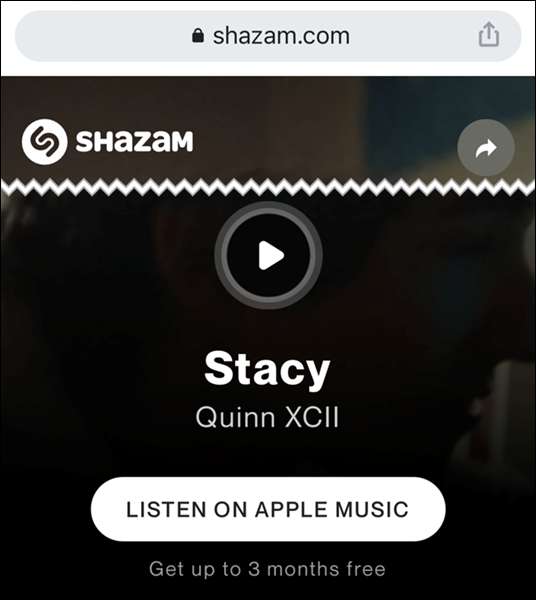Mela acquisito Shazam. , un servizio che ascolta e le identità musica che giocano intorno a te, nel 2018. Sebbene sia ancora un'app standalone, Apple ha integrato la sua caratteristica di riconoscimento musicale in iPhone e iPad. Ecco come aggiungere un pulsante Shazam al centro di controllo del tuo dispositivo.
Prima di iniziare, nota che non hai bisogno del App di Shazam installato sul tuo iPhone o iPad. Di cosa avrai bisogno è da aggiornare ios 14.2. , iPados 14.2 o superiore.
Aggiungi un pulsante Shazam a iPhone e iPad Control Center
Il pulsante Shazam non è inserito nel centro di controllo del tuo iPhone o iPad per impostazione predefinita. Avrai bisogno Personalizza il centro di controllo per abilitare il pulsante di riconoscimento musicale.
Inizia aprendo l'app "Impostazioni" sul tuo iPhone o iPad. Se non riesci a trovarlo, scorri verso il basso sulla schermata iniziale e usa l'integrato di Apple Ricerca Spotlight Per individuare l'app.
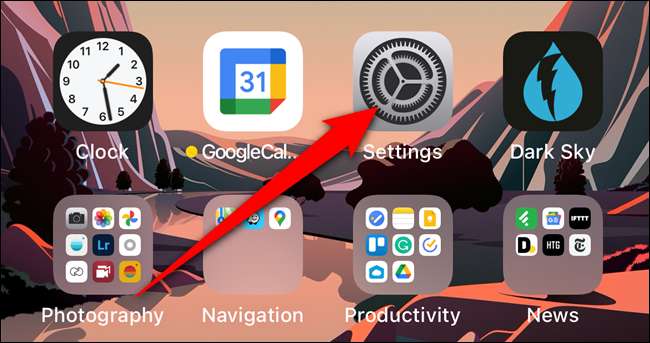
Quindi, scorrere verso il basso e seleziona l'opzione "Control Center".
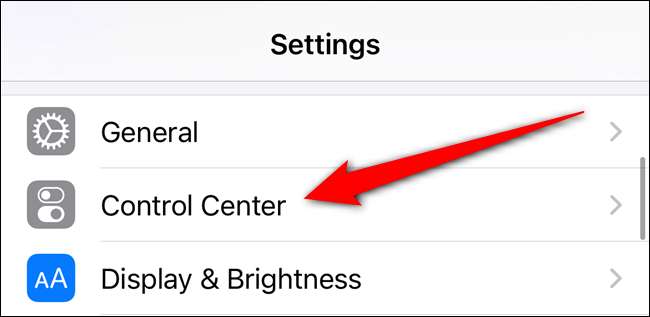
Ora vedrai un elenco di scorciatoie e controlli disponibili nel centro di controllo. Scorri verso il basso fino alla sezione "Più controlli". Trova e tocca il pulsante "+" accanto a "Riconoscimento musicale".
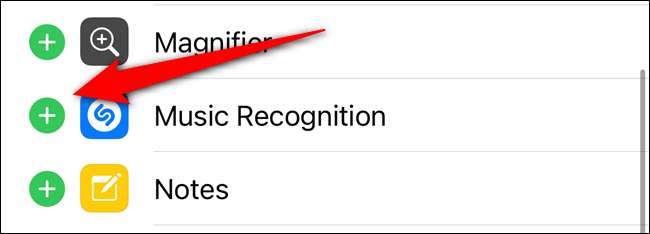
Il pulsante Shazam è ora attivo e verrà spostato nella sezione "Controlli inclusi". Toccare e tenere premuto la maniglia a tre linee corrispondente per riorganizzare il posizionamento del pulsante "Riconoscimento musicale" nel centro di controllo.

IMPARENTATO: Come personalizzare il tuo iPhone o il centro di controllo dell'iPad
Usa il pulsante di riconoscimento musicale di Shazam su iPhone e iPad
Ora, con il pulsante Shazam aggiunto al tuo iPhone o iPad, è ora di utilizzare la funzione di riconoscimento musicale.
Aprire il centro di controllo facendo scorrere verso il basso dall'angolo in alto a destra del display del telefono o del tablet (o facendo scorrere verso l'alto dalla parte inferiore dello schermo sui dispositivi più vecchi). Da lì, tocca il pulsante Shazam in grigio.
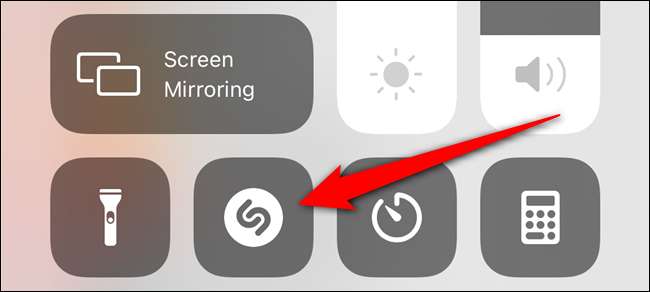
Una volta attivo e ascoltando la musica, il pulsante Shazam si accenderà e lentamente impulso.
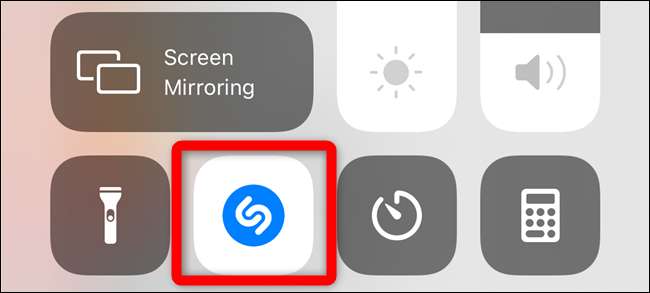
Quando la canzone è identificata, una notifica banner apparirà nella parte superiore del display. Tocca su di esso per saperne di più sulla canzone e sull'artista.
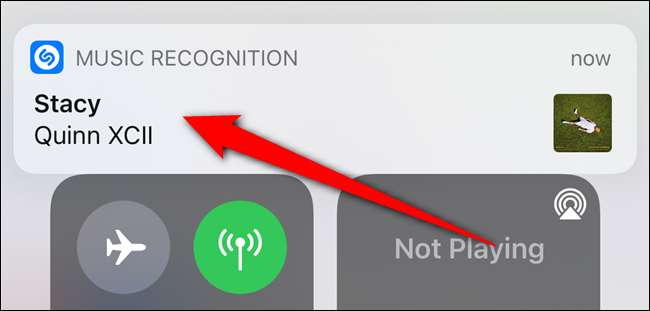
Se la musica non è riconosciuta dopo 10 a 15 secondi, una notifica ti farà sapere che non è riuscito a trovare nulla.
La notifica "Riconoscimento musicale" apparirà anche sulla schermata di blocco e nel centro di notifica se hai perso il banner.
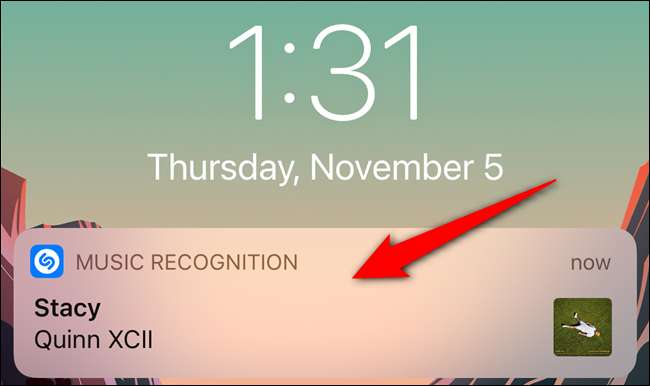
Sarai portato al sito web di Shazam dopo aver toccato la notifica "Riconoscimento musicale". Qui, puoi ascoltare un'anteprima della canzone, aggiungilo alla tua libreria di musica Apple, leggi il testo della canzone e altro ancora.